手机无法充电修复方法(解决手机无法正常充电的实用技巧)
7
2024-12-21
随着U盘的普及和使用,有时我们会遇到U盘中的文件夹无法打开的问题。这个问题可能是由于病毒感染、文件系统错误、U盘损坏等原因引起的。在本文中,我们将介绍一些常见的修复方法,帮助您解决U盘文件夹打不开的困扰。

使用杀毒软件进行全盘扫描
当U盘文件夹无法打开时,首先应该怀疑是否受到了病毒感染。插入U盘后,运行一个可信赖的杀毒软件,对整个U盘进行全盘扫描。如果发现病毒,及时清除并修复受影响的文件。
检查文件系统错误
如果杀毒软件未发现病毒,但文件夹仍无法打开,可能是因为U盘的文件系统出现了错误。这时可以右键点击U盘,选择“属性”>“工具”>“错误检查”,勾选“自动修复文件系统错误”并点击“开始”。系统将自动修复并恢复U盘的文件系统。
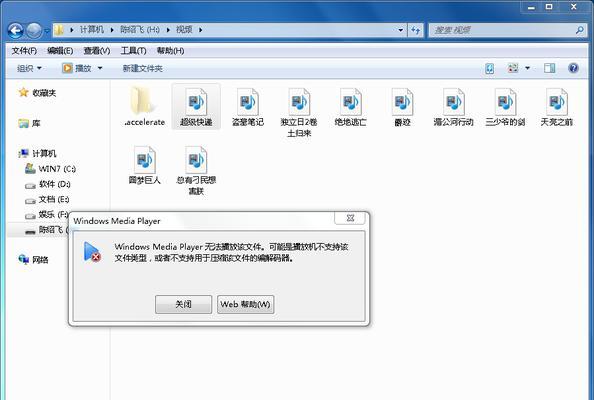
尝试使用命令行修复
如果上述方法无效,可以尝试使用命令行修复U盘文件夹。按下Win+R组合键打开运行窗口,输入“cmd”并按下回车键,进入命令行界面。然后输入“chkdsk/fX:”(X为U盘驱动器盘符),按下回车键执行修复命令。
使用数据恢复软件恢复文件
如果修复文件夹后发现其中的文件丢失或损坏,可以尝试使用数据恢复软件来恢复被删除或损坏的文件。有许多免费或付费的数据恢复软件可供选择,如Recuva、EaseUSDataRecoveryWizard等。请注意,在恢复文件前最好将U盘上的数据备份到其他存储设备中。
检查U盘是否损坏
如果以上方法都无法解决问题,可能是因为U盘本身出现了物理损坏。可以尝试将U盘插入其他电脑或设备中,看是否能够正常访问。如果其他设备也无法打开U盘文件夹,那么很可能是U盘本身出现了问题,需要更换新的U盘。
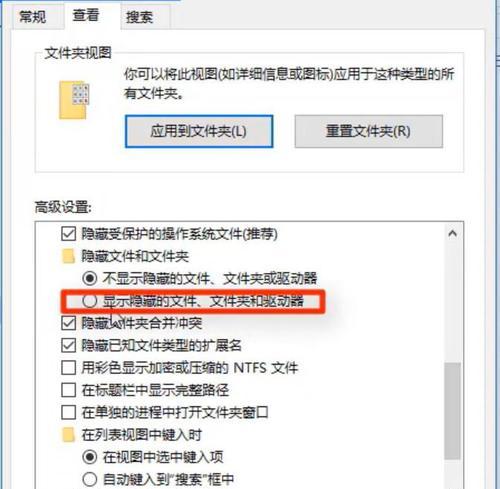
尝试使用磁盘管理工具修复
如果U盘的分区表或分区错误,也可能导致文件夹无法打开。这时可以尝试使用磁盘管理工具进行修复。打开“计算机管理”,选择“磁盘管理”,找到U盘对应的分区,右键点击选择“修复卷”或“重新扫描磁盘”等选项进行修复。
检查U盘驱动器是否正常工作
有时候,U盘文件夹无法打开可能是因为驱动器故障。可以在设备管理器中检查U盘驱动器是否正常工作。如果存在问题,尝试卸载并重新安装驱动器。
尝试更改文件夹属性和权限
在某些情况下,文件夹无法打开可能是因为文件夹的属性或权限设置错误。可以右键点击文件夹,选择“属性”,进入“安全”选项卡,确认当前用户是否具有访问该文件夹的权限。如果没有,尝试修改权限并重启电脑。
升级操作系统和驱动程序
有时候,U盘文件夹无法打开可能是因为操作系统或驱动程序存在问题。及时升级操作系统到最新版本,并确保U盘的驱动程序是最新的,可以解决一些兼容性问题。
尝试使用其他文件管理软件
如果以上方法仍然无效,可以尝试使用其他文件管理软件来打开U盘文件夹。有一些专门的文件管理工具,如TotalCommander、XYplorer等,它们可能能够绕过某些错误并成功打开文件夹。
联系专业数据恢复服务提供商
如果在尝试了以上所有方法后,仍然无法修复U盘文件夹,且其中的重要文件无法恢复,那么可能需要寻求专业的数据恢复服务提供商的帮助。他们通常具备先进的设备和技术,可以帮助恢复丢失或损坏的数据。
定期备份重要文件
为了避免因U盘文件夹无法打开而导致文件丢失,我们建议定期备份重要文件。可以将文件复制到其他存储设备中,如云存储、外部硬盘等,以确保数据安全。
注意U盘使用环境和操作规范
在使用U盘时,应该注意使用环境和操作规范。避免将U盘插入不可信的电脑或设备中,不随意拔插U盘,不随意删除U盘中的文件等,以减少U盘出现问题的可能性。
定期检查U盘健康状况
定期检查U盘的健康状况也是非常重要的。可以使用一些U盘健康检测工具,如CrystalDiskInfo、HDDScan等,来检测U盘的状态并提前发现问题。
无法打开U盘文件夹是一个常见的问题,可能由多种原因引起。在解决该问题时,我们可以尝试使用杀毒软件进行扫描、检查文件系统错误、使用命令行修复等方法。如果问题仍然存在,可以尝试数据恢复软件、检查U盘是否损坏等方法。最重要的是,定期备份重要文件并保持良好的使用习惯,以避免数据丢失的风险。
版权声明:本文内容由互联网用户自发贡献,该文观点仅代表作者本人。本站仅提供信息存储空间服务,不拥有所有权,不承担相关法律责任。如发现本站有涉嫌抄袭侵权/违法违规的内容, 请发送邮件至 3561739510@qq.com 举报,一经查实,本站将立刻删除。